Stai cercando un modo per rimuovere lo sfondo delle immagini per renderle uniche e attraenti? Fortunatamente, il programma di ragnatela Figma può aiutarti a farlo rapidamente.
Figma è uno strumento di progettazione facile da usare, versatile e potente che offre ai progettisti molte opzioni utili per creare grafica vettoriale. Programma consente inoltre di caricare immagini e rimuovere lo sfondo. Tuttavia, questa funzione è disponibile solo per i plugin.
Per semplificare le cose, abbiamo scritto una guida dettagliata completaRimuovi sfondo in FigmaUsa il plugin PixCut. Ti forniremo anche un elenco di plugin alternativi che puoi utilizzare per rimuovere l'esperienza dalle immagini in Figma.
Quindi continua a leggere e scopri come rimuovere lo sfondo di un'immagine in Figma!
In questo articolo
- La scelta migliore per rimuovere lo sfondo dell'immagine in Figma
- Altre opzioni per rimuovere lo sfondo dell'immagine in Figma
- (1) When Images Are With Transparent or Solid Colour Backgrounds
- (2) 3 Other Figma Plugins
- (3) Using Online Removers
- Video Tutorial - How to remove background from images in Figma in 2minutes
La scelta migliore per rimuovere lo sfondo dell'immagine in Figma
As aforementioned, Figma does not offer a Background Remover tool but comes with a Plugins menu to help you find the required tool.
Since you want to remove the image's background, there is no better plugin than Wondershare PixCut, un outil gratuit qui vous aide à effacer instantanément l'arrière-plan de vos photos. Avec ce plugin, vous pouvez éditer jusqu'à X fichiers par jour, et cela aussi en haute résolution.
Pourquoi utiliser l'outil PixCut ?
Voici en quoi l'outil PixCut se démarque du reste des outils d'édition d'images disponibles sur le marché numérique :
Suppression d'arrière-plan basée sur l'intelligence artificielle
Le plugin basé sur l'IA de PixCut supprime l'arrière-plan de l'image dans Figma. Vous pouvez importer votre fichier ou coller son URL, et l'outil fera sa magie instantanément. De plus, vous pouvez apporter des modifications à vos images avec divers outils et les télécharger gratuitement en résolution normale ou HD.
Supprimer l'arrière-plan en masse
Le supprimeur d'arrière-plan en masse vous permet de supprimer rapidement et facilement les arrière-plans de jusqu'à X nombre d'images à la fois sans compromettre la qualité.
Effacer les filigranes
Cette fonction vous permet d'utiliser des coups de pinceau pour supprimer les filigranes de votre image cible, lui donnant un aspect professionnel. De plus, la taille du pinceau est réglable, ce qui facilite la production d'images sans rayures ni défauts.
Agrandissement de l'image
Avec sa fonctionnalité d'agrandissement d'image, vous pouvez étendre la taille de votre image jusqu'à 400% sans perte de qualité.
Comment utiliser PixCut pour supprimer l'arrière-plan dans Figma
Voici comment vous pouvez obtenir le plugin PixCut dans Figma et l'utiliser pour supprimer l'arrière-plan en seulement trois étapes simples :
Étape 1 Tout d'abord, ouvrez un navigateur, visitez le site Figma, et connectez-vous à votre compte. Sur la page principale, cliquez sur "Importer le fichier", sélectionnez votre image depuis votre ordinateur et cliquez sur "Ouvrir" pour le télécharger.
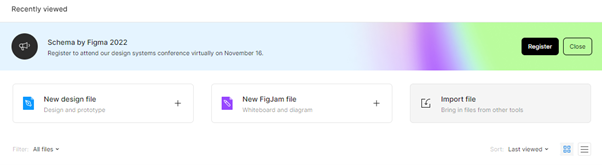
Une fois que le processus d'importation est terminé, cliquez sur "Terminé" dans la fenêtre contextuelle et ouvrez votre image. Maintenant, cliquez sur l'icône "Menu principal" et choisissez "Plugins" > "Trouver plus de plugins" dans le menu déroulant.
Étape 2Next, search for "PixCut Background Remover"using the search option and select it from the result. Click "Run," choose the "Select App key"option from the drop-down menu, and you will be asked for your "Appkey."
To get the APPkey, visit "Wondershare PixCut,"Accedi al tuo account con le tue credenziali o creane uno nuovo, quindi fai clic sul tuoProfiloDopo aver effettuato il login. Quindi, naviga verso"Account center" > "My Appkey"E clicca su"Copia la chiave dell'applicazione"Opzione per ottenere la chiave.
Fase 3Incolla Appkey nella finestra pop-up di Figma e fai clic su"Salvare".Now, click the "Main Menu" icon and navigate to "Plugins" > "PixCut Background Remover" > "Run."
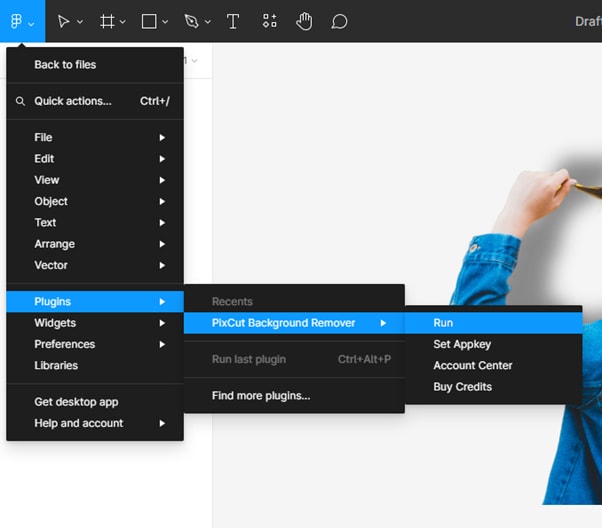
The program will start running the plugin, and the background of your image will disappear. Click the "Export" option and save your file on your system.
Altre opzioni per rimuovere lo sfondo dell'immagine in Figma
Apart from using PixCut Plugin in Figma, there are some alternatives that you can use to remove the image's background in Figma:
(1) When Images Are With Transparent or Solid Colour Backgrounds
Follow these tips to remove the background of images with transparent or solid color:
- When saving your images from programs like Photoshop, make sure to save them with transparent background. This way, when you import it to Figma, the BG will be removed automatically.
- Si votre image a un fond solide, importez-la dans Figma et utilisez l'outil "Modifier la couleur" pour changer le fond en transparent.Vous pouvez utiliser les plugins Figma suivants pour supprimer l'arrière-plan de l'imageNom du plugin
(2) 3 Other Figma Plugins
Coût ou créditsNombre total d'utilisateurs:
| Icons8 Background Remover | Gratuit | Numero totale di utenti |
| Eliminatore di sfondo Icons8 | La libertà | 953,000 |
| Rimuove lo sfondo | La libertà | 525,000 |
| Taglio Magico BG Rimozione | 1 punto: 1 immagine, piano di abbonamento a partire da $25/mese, 200 punti | 122,000 |
Come posso accedere alla pagina di installazione estesa da Figma?
Oltre ai collegamenti forniti sopra, è anche possibile accedere alla pagina di installazione del plug-in da Figma nei seguenti modi:
Étape 1La visitaFigmaE importa le tue immagini.
Étape 2 Fai clic con il tasto destroFare clic sull'immagine nell'editor"Plugin".
Fase 3La scelta"Trova altri plugin"E usa l'opzione di ricerca nella finestra pop-up per trovare il plugin di cui hai bisogno.

(3) Using Online Removers
Un'altra opzione è usare qualsiasi strumentoElimina lo sfondo dell'immagine online. Ad esempio, consigliamo di utilizzareStrumento Elimina sfondo.
Per utilizzare lo strumento Elimina sfondo, visitare il suo sito Web, rilasciare il file di immagine o fare clic su[Upload]Opzioni per l'importazione dei file. Ora, attendi che il programma elabori la tua immagine e fai clic su"Télécharger"pour enregistrer votre image. Ensuite, vous pouvez l'importer dans Figma pour une édition ultérieure.
Video Tutorial - How to remove background from images in Figma in 2minutes
Espérons que vous avez trouvé une solution idéale à présent. Pour vous aider à supprimer l'arrière-plan de l'image dans Figma plus facilement, nous avons préparé une vidéo pour vous. Vous pouvez combiner le contenu vidéo avec les instructions ci-dessus :
Conclusion
Dans cet article, nous avons exploré le processus étape par étape de la suppresson de l'arrière-plan dans Figma en utilisant le plugin PixCut. Nous avons également expliqué les raisons pour lesquelles vous devriez utiliser cet outil.
En fin de compte, nous avons proposé trois alternatives pour supprimer l'arrière-plan dans Figma en utilisant des images avec un fond transparent ou solide, en utilisant trois autres plugins Figma en dehors du plugin PixCut, ou en utilisant des outils en ligne de suppression de l'arrière-plan.
En espérant que cet article ait résolu vos questions, et que vous puissiez maintenant utiliser le programme Figma pour optimiser rapidement l'arrière-plan de votre image.
 Garanzia di Download Sicuro, zero malware
Garanzia di Download Sicuro, zero malware


